- Тип техники
- Бренд
Просмотр инструкции сотового gsm, смартфона Sony Xperia 10 (I3113/I3123/I4113/I4193), страница 72
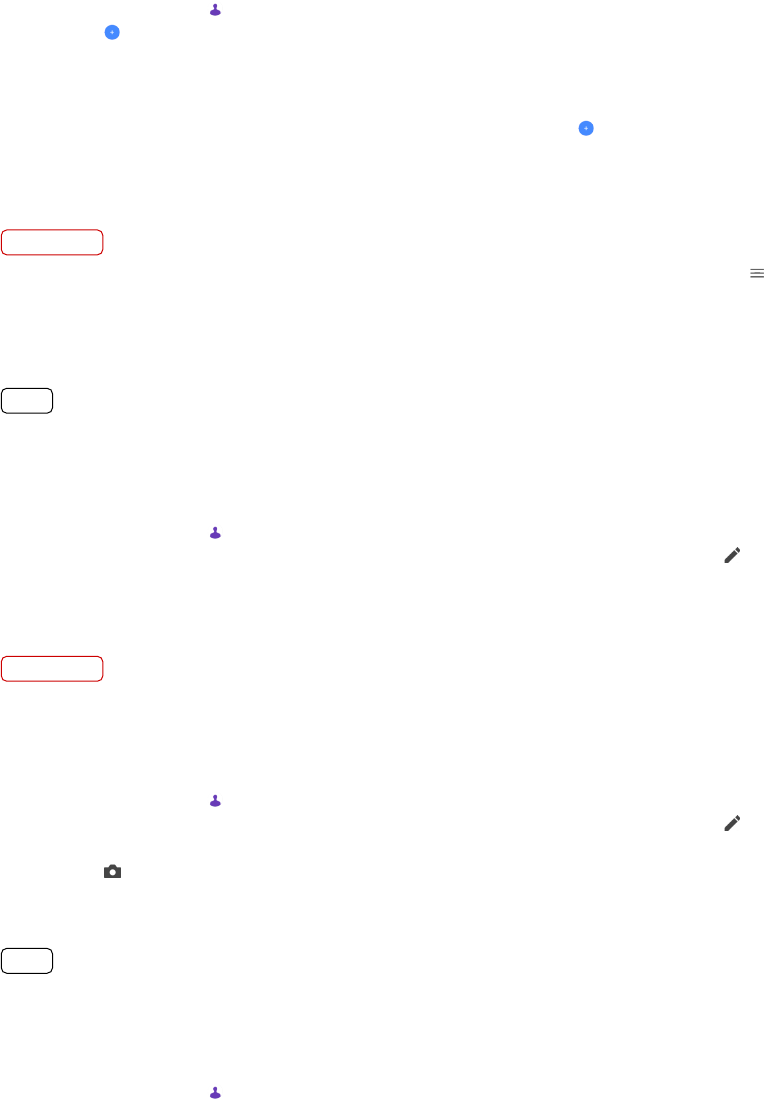
Контакты
Добавление и редактирование контактов
Можно добавлять, редактировать или удалять контакты, находящиеся на
устройстве или в синхронизированных учетных записях. Добавляйте
изображения для контактов и устанавливайте для них индивидуальные
сигналы вызова. Кроме того, можно редактировать контактную информацию
о себе.
Добавление контакта
1 Найдите и коснитесь (Значок "Контакты").
2 Коснитесь (Значок "Добавить новый контакт").
3 При добавлении контакта в первый раз и наличии нескольких учетных
записей, синхронизированных с устройством, выберите учетную запись.
Контакты будут сохраняться в этой учетной записи по умолчанию. Место
сохранения контакта можно выбрать позднее, коснувшись (Значок
"Добавить новый контакт") > Сохранение в аккаунте.
4 Введите или выберите необходимые сведения о контакте.
5 По завершении коснитесь СОХРАНИТЬ.
Примечание
Чтобы изменить учетную запись для сохранения контактов по умолчанию, коснитесь
(Значок "Параметры") и выберите новую учетную запись. Для сохранения контактов
только на устройстве выберите Контакт в телефоне. Чтобы переместить контакт в
новую учетную запись, необходимо создать его заново и сохранить в этой учетной
записи.
Совет
Если перед телефонным номером контакта поставить плюс и код страны, этот номер
не придется редактировать при вызовах из других стран.
Редактирование контактов
1 Найдите и коснитесь (Значок "Контакты").
2 Коснитесь контакта, который следует отредактировать, а затем коснитесь
(Значок "Редактирование").
3 Отредактируйте необходимую информацию.
4 По завершении коснитесь СОХРАНИТЬ.
Примечание
Некоторые службы синхронизации не разрешают редактировать сведения о
контактах.
Добавление и удаление изображения контакта
1 Найдите и коснитесь (Значок "Контакты").
2 Коснитесь контакта, который следует отредактировать, а затем коснитесь
(Значок "Редактирование").
3 Коснитесь (Значок "Камера"), после чего выберите соответствующий
вариант.
4 После изменения изображения нажмите СОХРАНИТЬ.
Совет
Изображение для контакта также можно добавить непосредственно из приложения
Альбом.
Настройка сигнала вызова для контакта
1 Найдите и коснитесь (Значок "Контакты").
72
Интернет-версия. Только для частного использования.
Ваш отзыв будет первым



